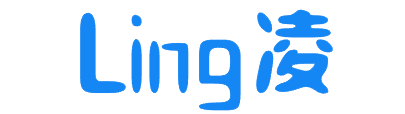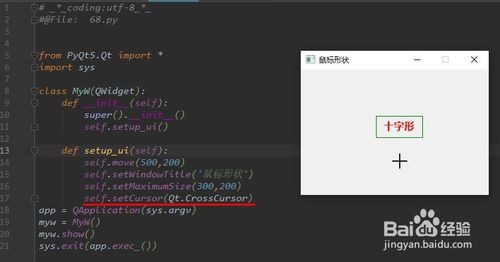python 绘制动态图形
2019-10-05 python 2142

import sys
from PyQt5.QtWidgets import QWidget, QApplication, QLabel, QDesktopWidget
from PyQt5.QtCore import Qt, QPoint,QTimer
from PyQt5.QtGui import QPainter, QColor,QBrush
from random import random
class Rect:
def __init__(self):
self.start = QPoint()
self.end = QPoint()
def setStart(self, s):
self.start = s
def setEnd(self, e):
self.end = e
def startPoint(self):
return self.start
def endPoint(self):
return self.end
def paint(self, painter):
painter.drawRect(self.startPoint().x(), self.startPoint().y(), self.endPoint().x() - self.startPoint().x(),
self.endPoint().y() - self.startPoint().y())
class Line(QWidget):
def __init__(self):
super().__init__()
self.initUI()
def initUI(self):
self.setMouseTracking(True) # 保证得到鼠标信息
self.timer = QTimer()
self.timer.setInterval(100)
self.timer.timeout.connect(self.update)
self.timer.start()
self.setGeometry(300, 300, 500, 500)
self.setWindowTitle("绘画")
self.center()
def paintEvent(self, ev):
x1 = int(255 * random())
y1 = int(255 * random())
x2 = int(255 * random())
y2 = int(255 * random())
print(x1, y1, x2, y2)
painter = QPainter(self)
painter.save()
painter.setPen(QColor(166,66,250))
#painter.begin(self)
#self.painter.drawLine(100, 100, 200, 200)
painter.drawLine(x1, y1, x2, y2)
# 绘制函数
#painter.end()
painter.restore()
def center(self):
qr = self.frameGeometry()
cp = QDesktopWidget().availableGeometry().center()
qr.moveCenter(cp)
self.move(qr.topLeft())
if __name__ == "__main__":
app = QApplication(sys.argv)
line = Line()
line.show()
sys.exit(app.exec_())#################
绘制时钟
from PyQt5.QtCore import *
from PyQt5.QtGui import *
from PyQt5.QtWidgets import *
from math import *
import sys
class clockForm(QWidget):
def __init__(self):
super().__init__()
self.setWindowTitle("Clock")
self.timer = QTimer()
# 设置窗口计时器
self.timer.timeout.connect(self.update)
self.timer.start(1000)
def paintEvent(self, event):
# 时钟指针坐标点
hourPoint = [QPoint(7, 8), QPoint(-7, 8), QPoint(0, -30)]
minPoint = [QPoint(7, 8), QPoint(-7, 8), QPoint(0, -65)]
secPoint = [QPoint(7, 8), QPoint(-7, 8), QPoint(0, -80)]
# 时钟指针颜色
hourColor = QColor(200, 100, 0, 200)
minColor = QColor(0, 127, 127, 150)
secColor = QColor(0, 160, 230, 150)
side = min(self.width(), self.height())
painter = QPainter(self)
painter.setRenderHint(QPainter.Antialiasing)
painter.translate(self.width() / 2, self.height() / 2) # painter坐标系原点移至widget中央
painter.scale(side / 200, side / 200) # 缩放painterwidget坐标系,使绘制的时钟位于widge中央,即钟表支持缩放
# 绘制小时和分钟刻度线
painter.save()
for i in range(0, 60):
if (i % 5) != 0:
painter.setPen(minColor)
painter.drawLine(92, 0, 96, 0) # 绘制分钟刻度线
else:
painter.setPen(hourColor)
painter.drawLine(88, 0, 96, 0) # 绘制小时刻度线
painter.rotate(360 / 60)
painter.restore()
# 绘制小时数字
painter.save()
font = painter.font()
font.setBold(True)
painter.setFont(font)
pointSize = font.pointSize()
painter.setPen(hourColor)
nhour = 0
radius = 100
for i in range(0, 12):
nhour = i + 3 # 按QT-Qpainter的坐标系换算,3小时的刻度线对应坐标轴0度
if nhour > 12:
nhour = nhour - 12
x = radius * 0.8 * cos(i * 30 * pi / 180.0) - pointSize
y = radius * 0.8 * sin(i * 30 * pi / 180.0) - pointSize / 2.0
width = pointSize * 2
height = pointSize
painter.drawText(QRectF(x, y, width, height), Qt.AlignCenter, str(nhour))
painter.restore()
time = QTime.currentTime()
# 绘制小时指针
painter.save()
painter.setPen(Qt.NoPen) # 无轮廓线
painter.setBrush(hourColor) # 填充色
painter.rotate(30 * (time.hour() + time.minute() / 60)) # 每圈360° = 12h 即:旋转角度 = 小时数 * 30°
print(time.hour())
painter.drawConvexPolygon(QPolygonF(hourPoint))
painter.restore()
# 绘制分钟指针
painter.save()
painter.setPen(Qt.NoPen) # 无轮廓线
painter.setBrush(minColor) # 填充色
painter.rotate(6 * (time.minute() + time.second() / 60)) # 每圈360° = 60m 即:旋转角度 = 分钟数 * 6°
painter.drawConvexPolygon(QPolygonF(minPoint))
painter.restore()
# 绘制秒钟指针
painter.save()
painter.setPen(Qt.NoPen) # 无轮廓线
painter.setBrush(secColor) # 填充色
painter.rotate(6 * time.second())
painter.drawConvexPolygon(QPolygonF(secPoint)) # 每圈360° = 60s 即:旋转角度 = 秒数 * 6°
painter.restore()
if __name__ == "__main__":
app = QApplication(sys.argv)
form = clockForm()
form.show()
app.exec_() 很赞哦! (0)
相关文章
文章评论
-
-
-
0条评论